Las instalaciones de Windows se benefician de discos duros rápidos, y la instalación de Windows en unidades flash USB puede sonar contraintuitiva a primera vista. Si bien es cierto que los discos duros dedicados, especialmente las unidades de estado sólido, son más adecuados para ejecutar Windows, las instalaciones de Windows de unidades flash USB ofrecen algunas características que estas instalaciones dedicadas no ofrecen.

La instalación en una unidad USB hace que la instalación de Windows sea portátil. Puede conectarlo a diferentes PC y usarlo en estos, siempre que se admita el arranque desde USB. Una desventaja es que esto funciona mejor con PC que tienen el mismo hardware. Esta solución tiene otros beneficios; se puede usar para arrancar una copia de Windows en una PC en la que se creó, incluso si el disco duro principal ya no está disponible.
FlashBoot es un programa gratuito y comercial para Windows que sirve para varios propósitos:
- Clone las instalaciones de Windows 7, 8.1, 10 u 11 de Windows en una unidad USB. Se puede ejecutar de forma independiente, pero también se puede utilizar para restaurar el sistema operativo en la PC principal.
- Instalación más fácil de versiones anteriores de Windows, Windows 7 en particular, en plataformas modernas AMD e Intel.
La versión gratuita de FlashBoot, llamada FlashBoot Free, tiene algunas limitaciones. Admite la instalación de Windows 8.1 o posterior en unidades USB, y también se puede usar para preparar unidades USB para la instalación de Windows en discos duros internos o unidades de estado sólido.
La versión gratuita admite un puñado de otras características, incluida la limpieza segura de datos en dispositivos USB, guardar la unidad USB en un archivo de imagen o restaurar imágenes e instalar DOS.
La versión comercial, llamada FlashBoot Pro está disponible por un pago único de USD $ 29.95. Cuenta con la opción de crear clones instalables de instalaciones existentes de Windows (con integración de controladores opcional y preparación mejorada de los medios de instalación.
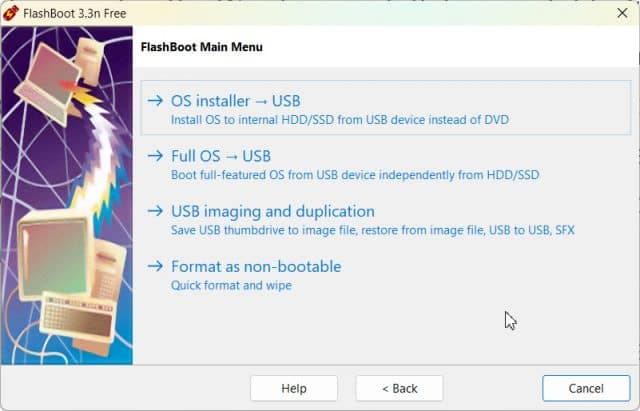
Usar FlashBoot es un proceso fácil. Necesita acceso a una unidad flash USB. Simplemente seleccione la acción deseada después de iniciar FlashBoot en un sistema Windows y siga el asistente en pantalla. La guía del usuario está disponible aquí.
FlashBoot es una herramienta útil; Se actualiza regularmente, y los desarrolladores han honrado la licencia de por vida desde el lanzamiento de la herramienta en 2005.
Crédito de la foto: Mario Lopes/Shutterstock
Anuncio: Comparación de precios y seguimiento de precios de más de 600,000 productos: consulte Comparador de precios y ofertas online
- NGLTYQ?:uenta con su apoyo. Considere contribuir con el botón a continuación para seguir brindando contenido excelente.
Ya conoces nuestro canal de YouTube? ¡Suscríbete!
Te ha resultado útil esta información? Tus comentarios nos ayudan a mejorar esta web
Si te ha gustado esta información, por favor apoya nuestro trabajo y este sitio web: compartir o comentar este artículo es un buen comienzo!. Para cualquier duda puedes dejarnos su comentario recibirás una respuesta lo mas rápido posible.
Puedes seguirnos en Twitter o unirse a nuestro Fan Page Facebook , Grupo Facebook, Instagram, Suscribirte a nuestro canal de You Tube para mantenerse actualizado sobre lo último en tecnología móvil e informática en general










